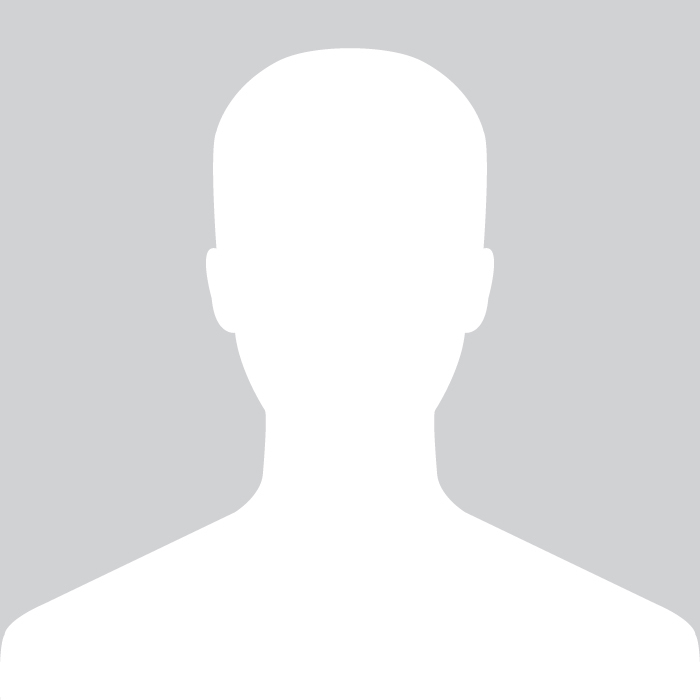SAKURUG TECHBLOG
はじめに
こんにちは!デザイナーのHyeminです。今回はAdobe Illustratorの話題の新機能を紹介していきます!
2025年8月、Adobe Illustratorのベータ版に「ターンテーブル」という面白い新機能が追加されました。
2Dのベクターイラストを用意するだけで、AIが描いてない部分を勝手に補ってくれて、まるで3Dみたいに別の角度から見たイラストを自動生成してくれるんです。
.
.
.
実際に使ってみた
まず「ターンテーブル」機能を使うには、Illustrator Beta版のインストールが必要です。
1. オブジェクトを用意
今回は女の子のベクターイラストを用意して試してみました。
Beta版はまだまだ安定していないので、直接オブジェクトを描いていると表示が崩れたりエラーが出たりすることがあります。なので、通常のIllustratorで制作したファイルをBeta版で開いて利用するのがおすすめです。

2. メニューからターンテーブルを開く
オブジェクトを選択したまま、メニューの「オブジェクト」→「生成」→「ターンテーブル」 を選ぶか、右上の「ターンテーブル」ボタンをクリックします。
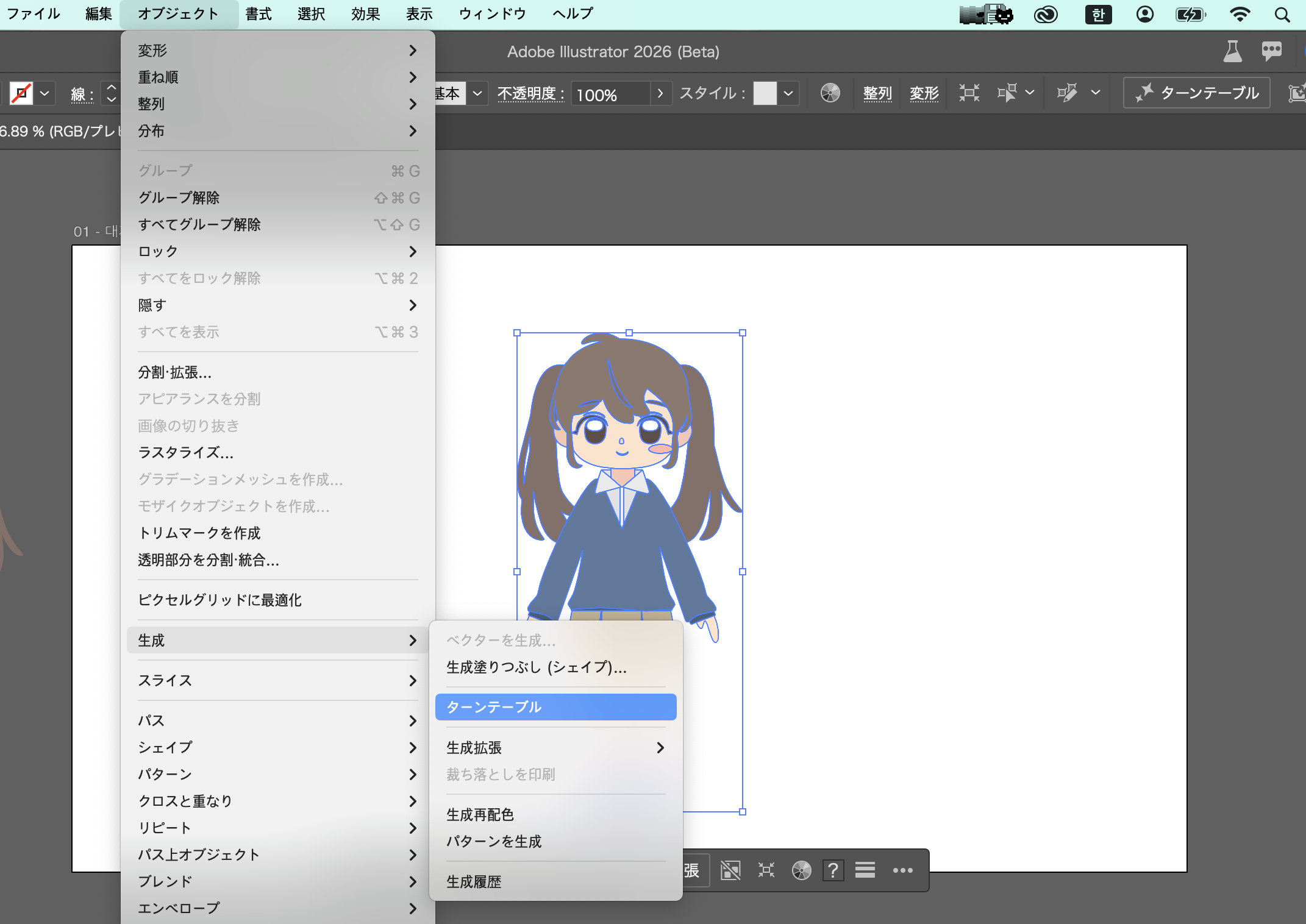
.
すると「この機能は生成クレジットを消費します」という確認が出るので、「OK」を押して進めます。
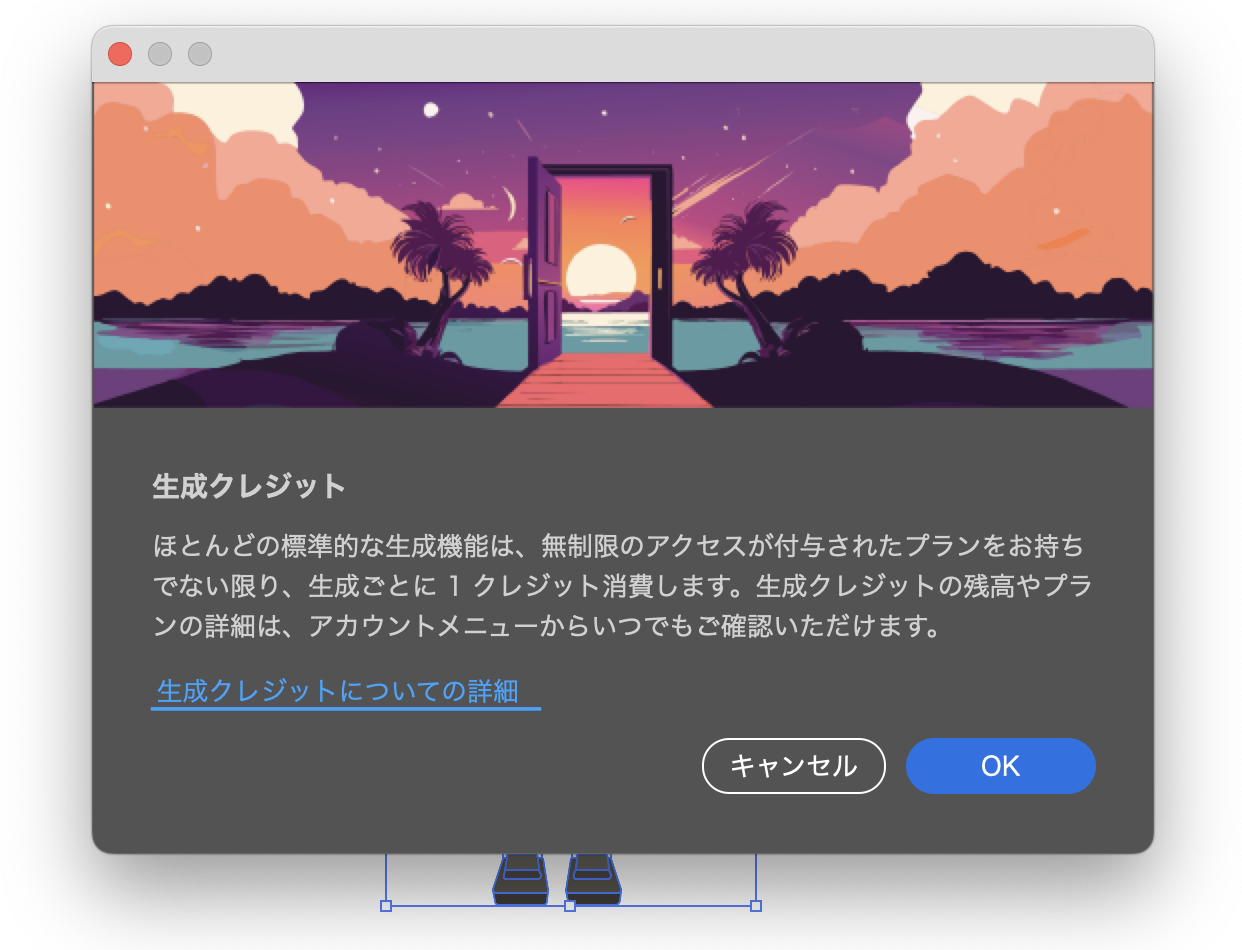
.
処理が完了すると、角度を調整できるスライダーが表示されます。
3. スライダーを動かす
スライダーを左右に動かすと、キャラクターがぐるっと回転して、いろんな角度で見られるようになります。
.
.
.
おもしろいのは、元の絵だとかなり簡単に描いてた手の部分が、横に回すとちゃんと指っぽく補完されていました。
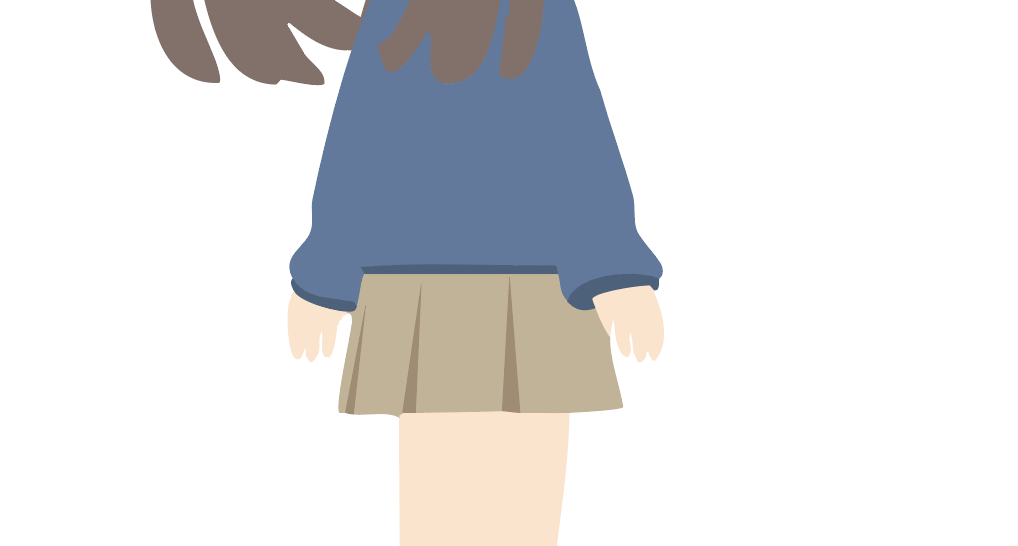
.
ちなみにストック画像でも試してみましたのはこちらです。
少し不自然なところがあっても、生成結果はすべてベクターデータなので、後から自分で簡単に修正できるのもいいですね。
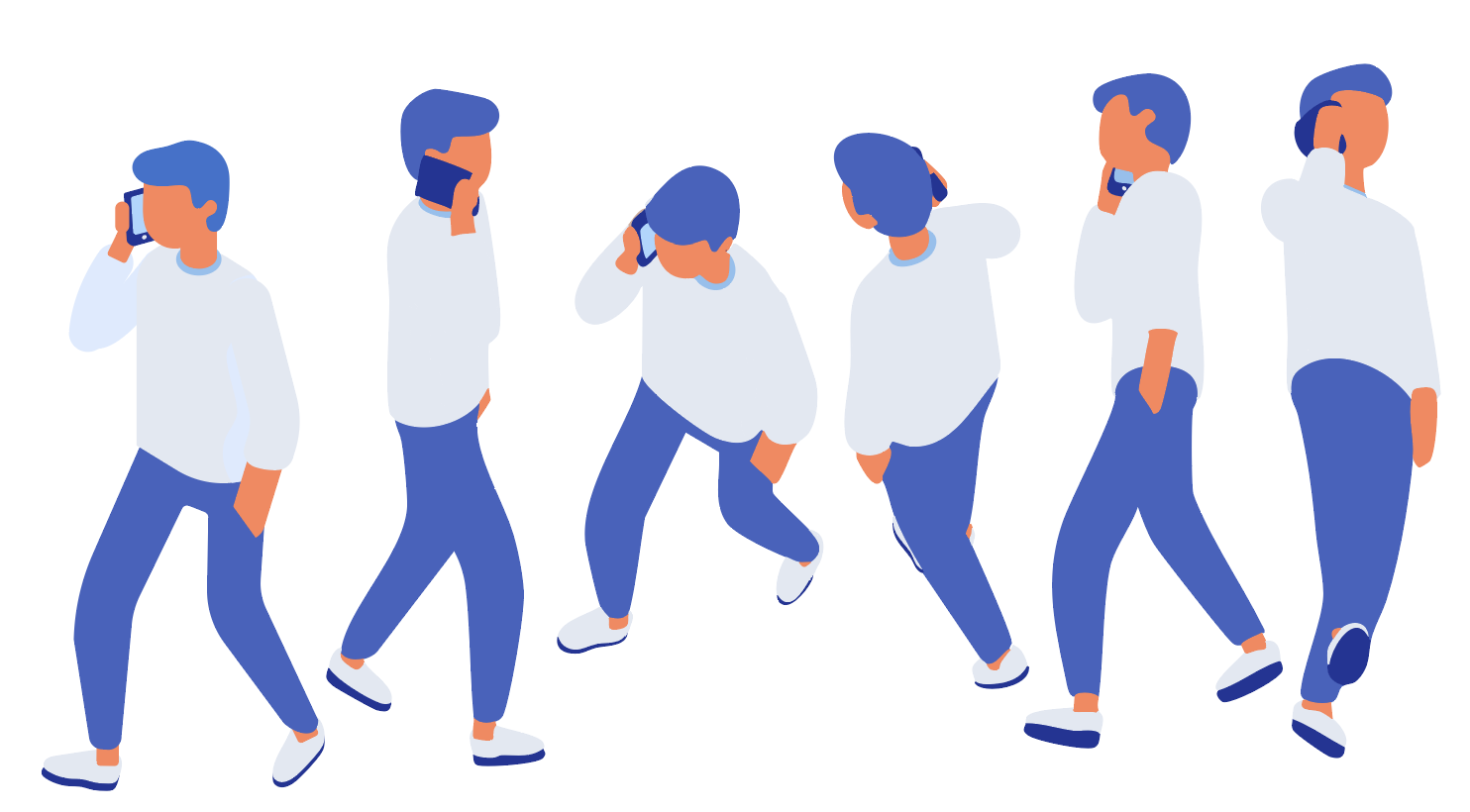
活用してみた
せっかくなので、このターンテーブルを使ってちょっとしたポスターを作ってみました。

今までなら「別角度のキャラも描かなきゃ…」と時間がかかっていたところを、この機能のおかげでサクッとバリエーションを用意できるのがほんとに便利ですね。ちょっと遊び感覚で作ったのに、それっぽい完成度になってくれるのが面白いです。
まとめ
実際に使ってみて感じたのは、ターンテーブルは「完璧に仕上げるツール」というよりは、アイデアの幅を広げたり、制作の下地を効率的に整えるための補助ツールとしての位置づけが強いということです。特にキャラクターデザインや資料用イラスト、アイデアスケッチの補助など、スピード感が求められる場面では十分に実用的そうです。
効率面でなくても、「自分が描いたイラストが簡単に3Dになる!」という体験はとても楽しかったので、皆さんもぜひ試してみてください!
▼カジュアル面談実施中!
カジュアル面談では、会社の雰囲気や仕事内容についてざっくばらんにお話ししています。
履歴書は不要、服装自由、原則オンラインです。興味を持っていただけた方は、
ぜひ以下からお申し込みください。
皆さんにお会いできることをサクラグメンバー一同、心より楽しみにしております!
カジュアル面談応募フォームABOUT ME